Zusammenfassung:
Dies ist eine vollständige Anleitung zum Erstellen eines bootfähigen USB-Sticks von ISO Windows 11. Dieser Artikel beschreibt 3 Möglichkeiten zum Erstellen eines bootfähigen Windows 11-USB-Sticks von ISO mit EaseUS OS2Go, Windows Media Creation Tool und Rufus.
Ein bootfähiger USB-Stick ist erforderlich, um Windows zu installieren oder ein beschädigtes Windows zu reparieren. Aber wie erstellt man einen bootfähigen USB-Stick aus einer ISO-Datei von Windows 11? Keine Sorge. Im vorherigen Artikel haben wir das Herunterladen einer Windows 11-ISO ohne Media Creation Tool besprochen. Dieser Artikel von EaseUS beschreibt, wie man einen bootfähigen USB-Stick aus einer ISO-Datei von Windows 11 erstellt und stellt ein Tool zur Erstellung bootfähiger USB-Sticks für Windows 11 vor.
Warum Sie einen bootfähigen Windows 11-USB-Stick von ISO erstellen
Das Betriebssystem Windows 11 erfreut sich aufgrund seiner Vorteile wie Zuverlässigkeit, verbesserter Benutzerfreundlichkeit und Sicherheit zunehmender Beliebtheit. Daher haben die meisten von Ihnen Windows 11 wahrscheinlich bereits für Ihren Computer gekauft oder aktualisiert. Einige verwenden jedoch möglicherweise ein Windows 11-ISO-Image für eine Neuinstallation.
Mit einem bootfähigen USB-Stick für Windows 11 können Sie Ihren Computer über das auf dem USB-Stick gespeicherte Dateisystem starten, anstatt über die Hardware. Darüber hinaus bietet Ihnen die Erstellung eines bootfähigen USB-Sticks für Windows 11 viele Vorteile:
- Neuinstallation von Windows 11. Ein bootfähiger USB-Stick wird üblicherweise verwendet, um Windows ohne CD oder DVD zu installieren oder auszuführen. Sie können ihn verwenden, um ein Windows-Betriebssystem auf Ihrem Computer zu installieren, egal ob er neu oder beschädigt ist.
- Fehlerbehebung. Bei einem Systemausfall kann ein bootfähiges USB-Gerät als Wiederherstellungstool verwendet werden. Mit einem bootfähigen USB-Laufwerk können Sie das Betriebssystem Ihres Computers schnell und einfach ersetzen, wenn ein schwerwiegendes Problem vorliegt, das nicht behoben werden kann.
- Konfigurieren Sie mehrere Computer. Ein bootfähiger USB-Stick erspart einem Studio oder Unternehmen das wiederholte Herunterladen einer ISO-Datei, um mehrere Computer gleichzeitig bereitzustellen.
Im nächsten Abschnitt erfahren Sie, wie Sie einen bootfähigen USB-Stick von ISO für die Installation von Windows 11 erstellen. Lesen Sie weiter!
3 Möglichkeiten zum Erstellen eines bootfähigen Windows 11-USB-Sticks von ISO
Sie können verschiedene Methoden verwenden, um unter Windows 11 einen bootfähigen USB-Stick aus ISO zu erstellen. Beispielsweise können Sie die Eingabeaufforderung verwenden, um einen bootfähigen USB-Stick aus einer ISO-Image-Datei zu erstellen. Die Verwendung von CMD ist jedoch für Anfänger nicht geeignet, da sie zu kompliziert ist. Daher stellen wir Ihnen drei häufig verwendete Methoden zum Erstellen eines bootfähigen USB-Sticks aus ISO vor. Kommen wir zu den Details.
- Weg 1. Verwenden des professionellen bootfähigen USB-Creator-Tools
- Weg 2. Verwenden von Rufus zum Brennen von ISO auf ein USB-Laufwerk
- Weg 3. Verwenden des Windows Media Creation Tools
Weg 1. Verwenden des professionellen bootfähigen USB-Creator-Tools
Zum Erstellen eines bootfähigen Windows-USB-Sticks verwenden Sie am einfachsten ein professionelles Tool zur Erstellung bootfähiger USB-Sticks. Mit dieser Software können Sie einen bootfähigen Windows-USB-Stick erstellen, ohne eine ISO-Datei herunterladen oder verwenden zu müssen. EaseUS OS2Go ist genau das Richtige für Sie.
EaseUS OS2Go ist ein professioneller Windows To Go-Ersteller für Windows 11/10/8/7. Es hilft Ihnen, einen bootfähigen USB-Stick mit/ohne ISO zu erstellen und Windows 10 ohne Microsoft-Konto zu installieren. Außerdem können Sie mit wenigen Klicks automatisch die gewünschte Windows-Version herunterladen und Windows 10/11 Schritt für Schritt installieren. Außerdem können Sie Windows auf einem Mac-Computer ohne Bootcamp ausführen.
Folgendes macht diesen bootfähigen USB-Ersteller so empfehlenswert.
- Umgehen Sie die Windows-Installationsanforderung. Damit können Sie Windows 11 ohne TPM und sicheren Start installieren.
- Benutzerfreundliche Benutzeroberfläche. Die einfache, intuitive Benutzeroberfläche hilft Ihnen, schnell und einfach einen tragbaren Windows To Go-USB-Stick zu erstellen.
- Installieren Sie mehrere Betriebssysteme. Sie können damit zwei Betriebssysteme auf einem Computer installieren.
- Machen Sie Windows portabel. Damit können Sie ein portables Windows für Windows 10/11 erstellen.
- Führen Sie Windows unter macOS aus. So können Sie Windows-Spiele auf Ihrem Mac spielen und einen bootfähigen Windows-USB-Stick für Ihren Mac erstellen.
Schritte zum Erstellen eines bootfähigen Windows 11-Mediums mit EaseUS OS2Go.
- Hinweis:
- EaseUS OS2Go hat die ISO-Datei für Windows 11 bereits vorbereitet, Sie müssen also nur die Windows 11-Version auswählen, um einen bootfähigen USB-Stick für Windows 11 von ISO zu erstellen.
Schritt 1. Installieren Sie EaseUS OS2Go auf Ihrem Windows-Computer. Schließen Sie ein ausreichend großes USB-Laufwerk oder eine externe Festplatte an.
Schritt 2. Wählen Sie die dritte Registerkarte „Windows Install Drive Creator“. Wählen Sie zunächst die zu installierenden Windows-Versionen aus. EaseUS OS2Go unterstützt die Erstellung von Windows 11/10/8.1-Installationsmedien. Sie können auch eine lokale ISO-Datei auswählen. Klicken Sie anschließend auf „Erstellen“.

Schritt 3. Anschließend wird eine Sicherheitswarnung angezeigt, die Sie darüber informiert, dass alle Daten auf der ausgewählten Festplatte gelöscht werden. Klicken Sie auf „Weiter“, um fortzufahren.
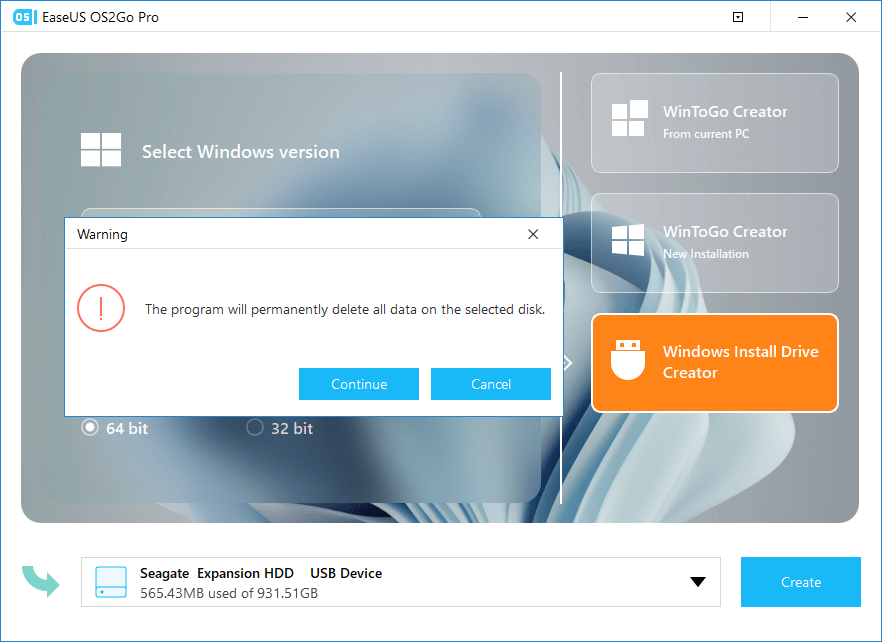
Schritt 4. Anschließend beginnt EaseUS OS2Go mit der Erstellung des Windows-Installationsmediums. Das Herunterladen einer ISO-Datei dauert in der Regel eine Weile. Die Dauer hängt von Ihrem Betriebssystem und den Netzwerkbedingungen ab. Sobald der Download abgeschlossen ist, sollte das USB-Laufwerk bootfähig sein.
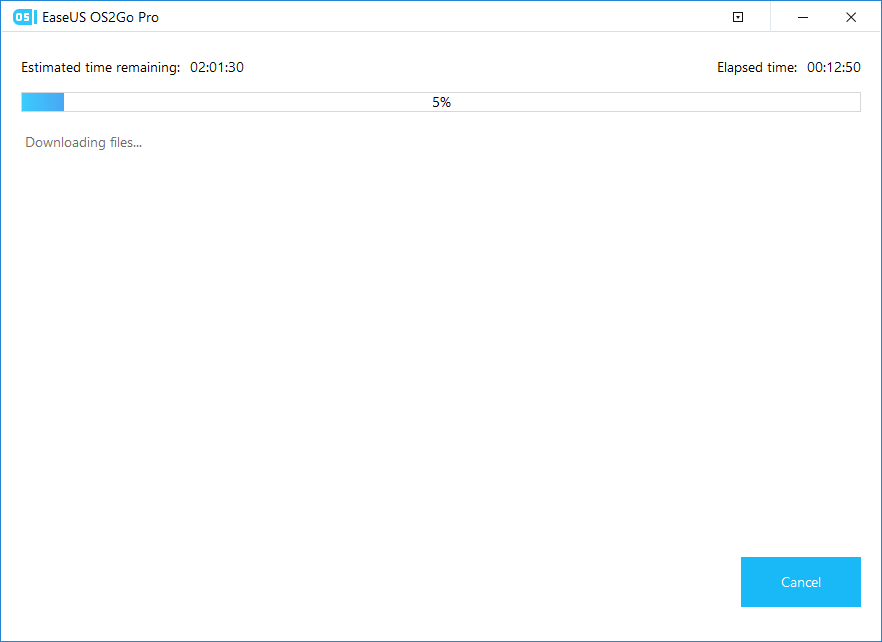
Schritt 5. Legen Sie das Windows-Installationsmedium in Ihren Computer ein und starten Sie den Installationsvorgang.
Weg 2. Verwenden von Rufus zum Brennen von ISO auf ein USB-Laufwerk
Sie können auch eine andere Methode ausprobieren, um ein bootfähiges Windows 11 von ISO zu erstellen. Laden Sie zunächst eine Windows 11-ISO-Datei herunter und brennen Sie diese dann mit einer bootfähigen USB-Software wie Rufus auf Ihren USB-Stick. Bei dieser Methode laden Sie die Windows 11-ISO-Datei herunter und brennen sie mit Rufus auf einen USB-Stick. So geht's:
Teil 1. Windows 11 ISO-Datei herunterladen
Um die Windows 11-ISO-Datei herunterzuladen, rufen Sie die Windows 11-Downloadseite auf und klicken Sie auf „Windows 11-ISO-Datei herunterladen“. Wählen Sie anschließend einen Pfad zum Speichern der ISO-Datei auf Ihrem Computer. Folgen Sie anschließend den Anweisungen des Assistenten, um mit den Vorgängen fortzufahren.
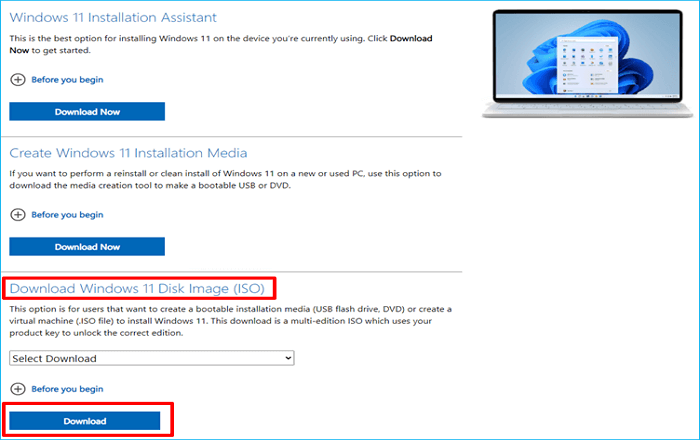
Teil 2. Auf ein USB-Laufwerk brennen
Einige von Ihnen möchten möglicherweise USB-Bootsoftware wie Rufus verwenden, um bootfähige USB-Sticks von ISO zu erstellen. Rufus ist kostenlos, Open Source und einfach zu bedienen und gilt als eines der besten USB-Tools für Windows 11, da es bootfähige USB-Sticks für verschiedene Betriebssysteme erstellen kann.
Befolgen Sie die Schritte, um mit Rufus die Windows 11-ISO-Datei auf Ihren USB-Stick zu brennen.
Schritt 1. Laden Sie Rufus von der offiziellen Website herunter.
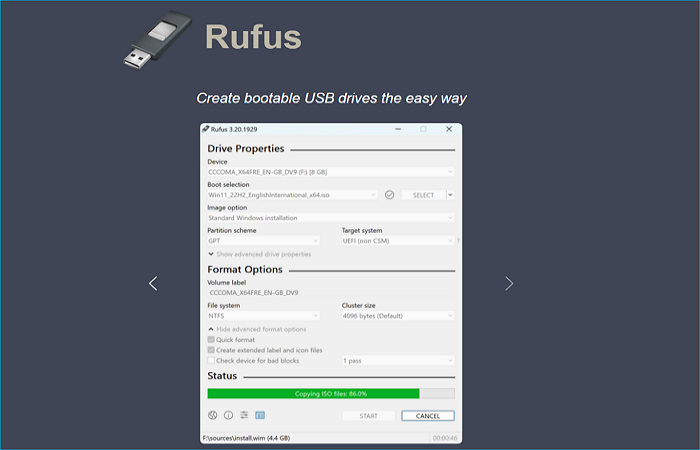
Schritt 2. Starten Sie dieses ISO-zu-USB-Brenntool und stecken Sie dann Ihr USB-Laufwerk in Ihren Computer.

Schritt 3. Rufus erkennt automatisch das an Ihren Computer angeschlossene USB-Laufwerk. Klicken Sie auf „Auswählen“, um die bereits heruntergeladene Windows 11-ISO-Datei auszuwählen. Behalten Sie anschließend die anderen Optionen in Rufus auf den Standardwerten. Klicken Sie anschließend auf „START“, um einen bootfähigen Windows 11-USB-Stick von der ISO-Datei zu erstellen.
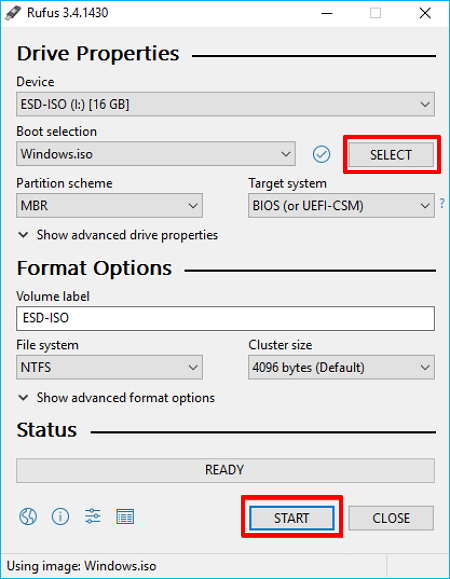
Schritt 4. Rufus beginnt mit dem Brennen der ISO-Datei auf das USB-Laufwerk. Dies dauert einige Zeit. Sobald der Status „Bereit“ (grün) anzeigt, tippen Sie auf „SCHLIESSEN“, um das Tool zu schließen.
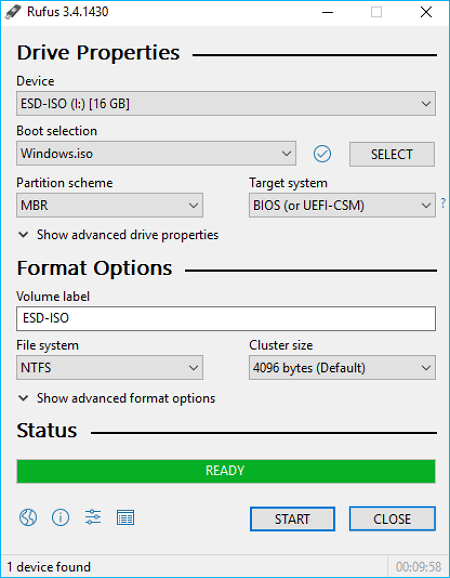
Nachdem Sie das bootfähige USB-Laufwerk für Windows 11 erstellt haben, können Sie Ihren Computer davon booten und mit der Installation von Windows 11 beginnen oder die Computerreparaturumgebung aufrufen, um eine Reparatur vom Laufwerk aus durchzuführen.
Weg 3. Verwenden des Windows Media Creation Tools
Microsoft bietet das Dienstprogramm Windows Media Creation Tool an, mit dem Sie eine Windows-ISO-Datei herunterladen und direkt einen bootfähigen USB-Stick zur Installation von Windows erstellen können. Darüber hinaus können Sie damit auch ein ISO-Image von einer Festplatte oder Ihrem vorhandenen Betriebssystem erstellen. Folgen Sie der Anleitung unten, um ein bootfähiges Windows 11-Installationsmedium aus ISO zu erstellen.
Schritt 1. Gehen Sie zur Windows 11-Downloadseite und klicken Sie auf „Jetzt herunterladen“ für das Media Creation Tool. Starten Sie es nach der Installation. Möglicherweise müssen Sie Administrator sein, um es auszuführen. Wenn Sie mit den Lizenzbedingungen einverstanden sind, klicken Sie auf „Akzeptieren“.
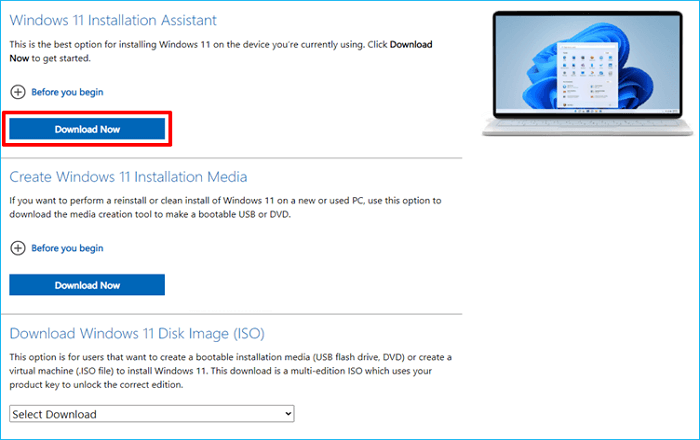
Schritt 2. Wählen Sie im Fenster „Was möchten Sie tun?“ die Option „Installationsmedium für einen anderen PC erstellen“ und dann „Weiter“.
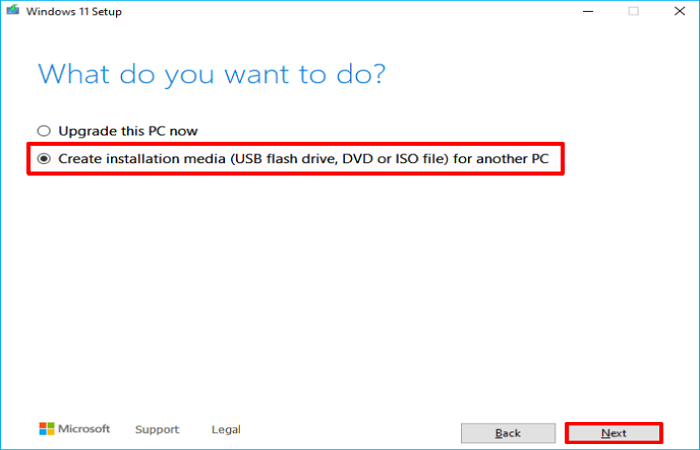
Schritt 3. Wählen Sie die Sprache und Edition für Windows 11.
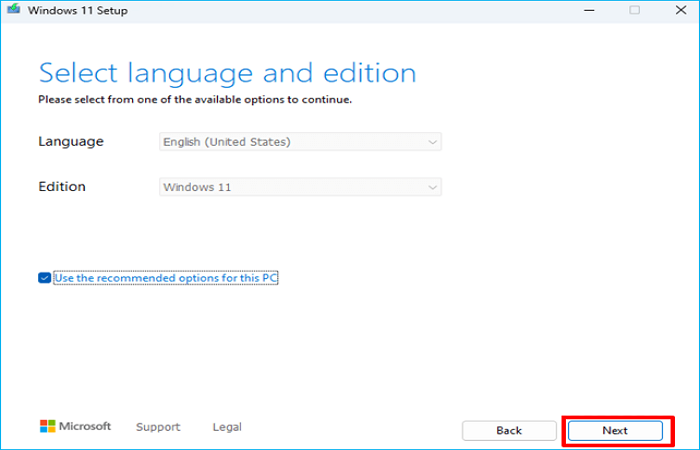
- Warnung
- Das Media Creation Tool lädt eine ISO-Datei mit derselben Sprache, Edition und Architektur wie der aktuelle PC herunter, wenn das Kontrollkästchen „Empfohlene Optionen für diesen PC verwenden“ aktiviert bleibt.
Schritt 4. Wählen Sie im Fenster „Wählen Sie das zu verwendende Medium aus“ den USB-Stick aus.
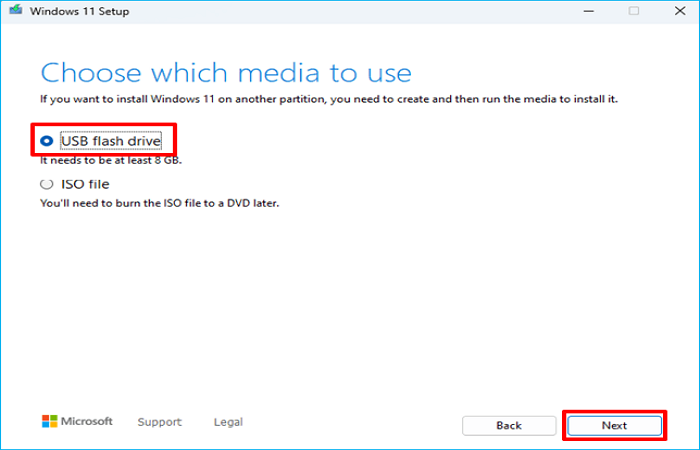
Schritt 5. Wählen Sie aus der Liste den an Ihren Computer angeschlossenen USB-Stick aus und klicken Sie auf „Weiter“.
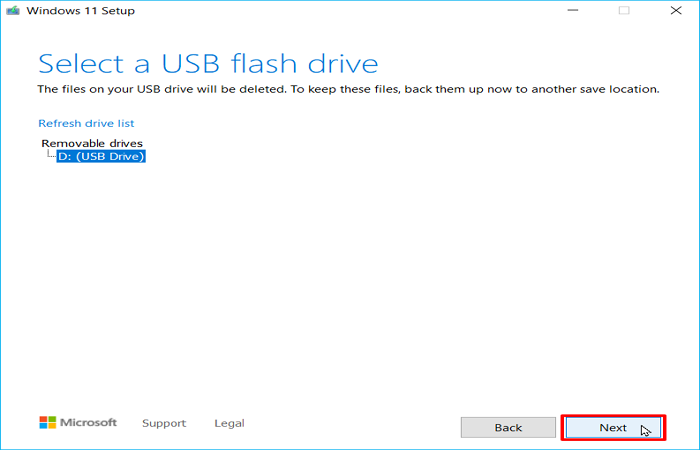
Schritt 6. Das Tool beginnt mit dem Herunterladen von Windows 11 auf das ausgewählte USB-Laufwerk.
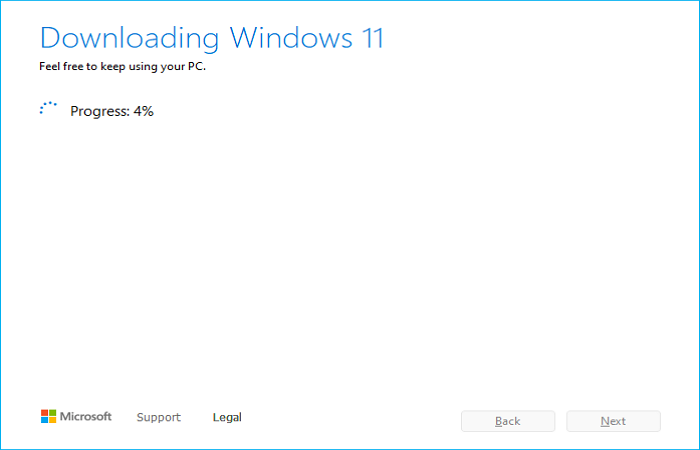
Schritt 7. Klicken Sie auf „Fertig“, wenn Sie sehen, dass Ihr USB-Flash-Laufwerk bereit ist.
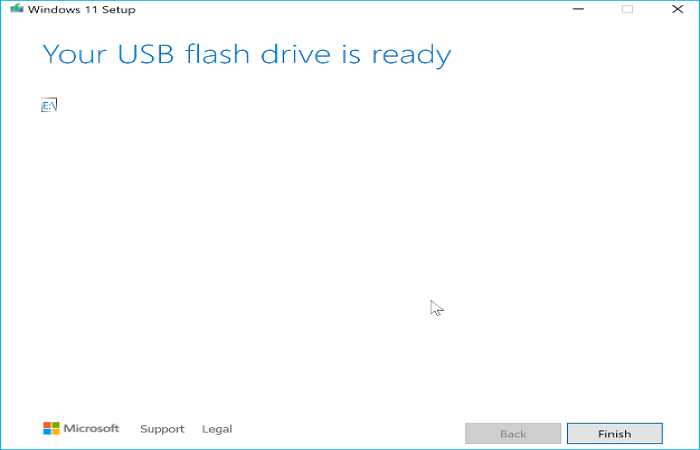
Zum Abschluss
Jetzt kennen Sie die besten Möglichkeiten, ein bootfähiges USB-Laufwerk von ISO Windows 11 zu erstellen. Nachdem die Erstellung des Windows 11-Mediums abgeschlossen ist, können Sie Windows 11 neu installieren und im Falle eines Systemfehlers Ihren Computer reparieren.
Unter den drei Möglichkeiten, einen bootfähigen Windows 11-USB-Stick von ISO zu erstellen, ist EaseUS OS2Go besonders empfehlenswert. Es bietet mehr praktische Funktionen als nur die Erstellung bootfähiger Medien, z. B. die Installation mehrerer Systeme, die Ausführung von Windows auf dem Mac und die Lösung des Problems „WinToUSB funktioniert nicht“. Entdecken Sie weitere Funktionen. Laden Sie es herunter und testen Sie es.
FAQs zum Erstellen eines bootfähigen USB-Sticks aus ISO Windows 11
1. Wie brenne ich ISO ohne Software auf USB?
Um einen bootfähigen USB-Stick ohne Software zu erstellen, öffnen Sie das Fenster „Arbeitsplatz“, klicken Sie mit der rechten Maustaste auf das DVD-Laufwerk und wählen Sie „Öffnen“, um den Inhalt des ISO-Images anzuzeigen. Übertragen Sie alle Daten und Ordner der DVD auf den USB-Stick.
2. Wie kann ich einen bootfähigen USB-Stick ohne BIOS ausführen?
Wenn der USB-Boot deaktiviert ist, können Sie Ihren PC nicht von einem USB-Laufwerk booten, ohne das BIOS zu verwenden. Wenden Sie sich an den Kundendienst des Laptop-Herstellers, wenn Sie das BIOS-Passwort nicht kennen. Dort kann man Ihnen weiterhelfen. Möglicherweise ist jedoch ein Nachweis über den Besitz des Laptops erforderlich.
3. Warum bootet mein USB nicht im UEFI-Modus?
Wenn Windows nicht von einem bootfähigen USB-Stick startet, Ihr Computer UEFI unterstützt und Sie versuchen, Windows im UEFI-Modus zu installieren, stellen Sie sicher, dass Ihr bootfähiger USB-Stick im FAT32-Dateisystem formatiert ist. Sie können keinen USB-Stick mit dem NTFS-Dateisystem verwenden, um Windows im UEFI-Modus zu starten und zu installieren.
Weitere Artikel & Tipps:
-
3 Beste Alternative zu Rufus für Windows 11/10
![Artikelschreiber]() Mako / 2025-08-07
Mako / 2025-08-07 -
So installieren Sie zwei Betriebssysteme auf einem Computer | 4 Teile🔥
![Artikelschreiber]() Maria / 2025-08-07
Maria / 2025-08-07
-
Installation von Windows 10 auf Mac mit USB-Laufwerk
![Artikelschreiber]() Maria / 2025-08-07
Maria / 2025-08-07 -
Windows 10 auf einem anderen Computer installieren
![Artikelschreiber]() Maria / 2025-08-07
Maria / 2025-08-07

EaseUS OS2Go
- Bootfähigen Windows-USB-Stick erstellen
- Windows System auf Mac ausführen
- Windows-PC-Spiele auf Mac spielen
- Windows-Apps auf Mac ausführen
Umfassende Lösungen




